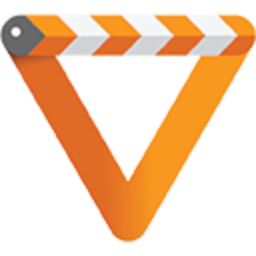..
Warum spielt der VLC keine Blu-Rays ab?
Grundsatz
Zuerst muss festgestellt werden, dass der VLC grundsätzlich Blu-Ray-Disks abspielt. Grundsätzlich bedeutet jedoch, dass es Ausnahmen gibt und diese sind bei den Blu-Ray-Disks die Regel.
Kopierschutz
Käuflich zu erwerbende Blu-Ray-Disks haben fast ausnahmslos einen Kopierschutz, das "Advanced Access Content System" (AACS). Für die Entschlüsselung dieses Kopierschutzes wird ein Decoder benötigt, für dessen Verwendung Gebühren zu entrichten sind.
Da der VLC Player, um gratis bleiben zu können, nur kostenlose Open-Source-Codecs einsetzt, ist auch langfristig nicht damit zu rechnen, dass für ihn Decoder bereitgestellt werden, die eine Wiedergabe kopiergeschützter Blu-Ray-Disks ermöglichen.
Es gibt jedoch andere Programme, wie zum Beispiel PowerDVD, deren Hersteller den erforderlichen Decoder erworben haben. Damit können mit ihnen auch Blu-Ray-Disks wiedergegeben werden.
Privat erstellte Blu-Ray-Disks haben keinen Kopierschutz und können ohne jede Einschränkung über den VLC wiedergegeben werden.
Doch möglich?
Im VideoLAN-Forum fand ich hier einen Verweis auf diese Seite:
Wonder how to get your VLC 3.0 to play encrypted blu-ray discs? Here's how.
Dort und vor allen Dingen auch hier
VLC BluRay Wiedergabe unter Linux und Windows von Andreas Kaul
und seit neuestem auch hier:
ist beschrieben, wie unter bestimmten Voraussetzungen die Wiedergabe einer BD ohne rechtlich bedenkliche Decodierung über den VLC doch möglich ist.
Dazu hier eine kurze Zusammenfassung:
Über den ersten der drei vorgenannten Links besorgt man sich die beiden Dateien KEYDB.cfg und libaacs.dll. Von der letzteren gibt es für alle Windows Betriebssysteme zwei Versionen. Welche die richtige ist, ist abhängig von der installierten Version des VLC, nicht der des Betriebssystems! Für 32 Bit VLC Versionen wird diese Datei und für 64 Bit VLC Versionen wird diese Datei benötigt, unabhängig davon, ob es sich beim Betriebssystem um eine 32 oder 64 Bit Version handelt.
Die Datei KEYDB.cfg muss entweder in den Ordner C:\Users\UserName\AppData\Roaming\aacs oder in den Ordner C:\ProgramData\aacs kopiert werden. In der Regel wird der Unterordner aacs nicht existieren. Er muss dann angelegt werden.
Die (richtige!) Datei libaacs.dll ist in den Installationsordner des VLC zu kopieren, das ist Standardmäßig für 32 Bit Versionen der Ordner C:\Program Files (x86)\VideoLAN\VLC und für 64 Bit Versionen der Ordner C:\Program Files\VideoLAN\VLC.